時間:2023-10-26 來源:互聯網 瀏覽量:
電腦顯卡驅動裝不上怎麼辦,在使用電腦時,我們時常會遇到一些問題,其中之一就是電腦顯卡驅動裝不上或安裝失敗的情況,尤其在使用Win10係統時,顯卡驅動安裝失敗可能會給我們帶來不便和困擾。不必過於擔心,因為這個問題並不難解決。在本文中我們將探討一些應對電腦顯卡驅動安裝失敗的方法,幫助大家解決這一問題。無論你是電腦初學者還是有一定經驗的用戶,都能從中找到一些實用的技巧和建議。
具體步驟:
1.
Win10係統的顯卡驅動裝不上該怎麼辦,【win+R】迅速的調出【運行】。如圖。
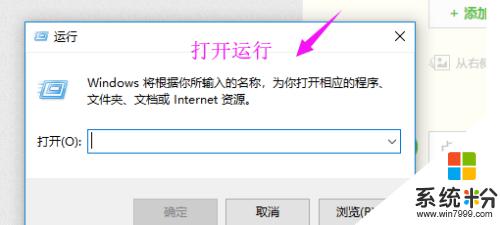
2.運行打開後,直接輸入下【gpedit.msc】,點【確定】下,如圖。
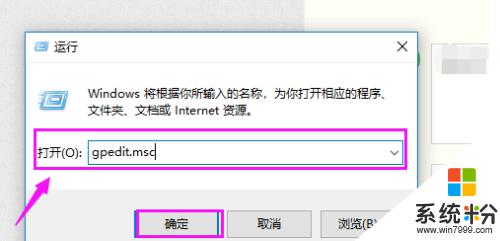
3.接著我們就要單擊開【用戶配置】下的【管理模塊】,如圖。
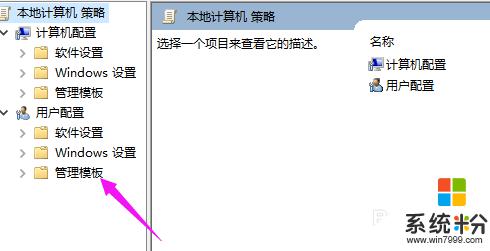
4.接著我們點開【係統】下的【驅動程序安裝】,如圖。
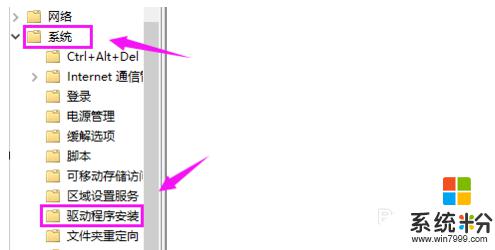
5.接著我們就要鼠標雙擊下【設備驅動程序的代碼簽名】,如圖。
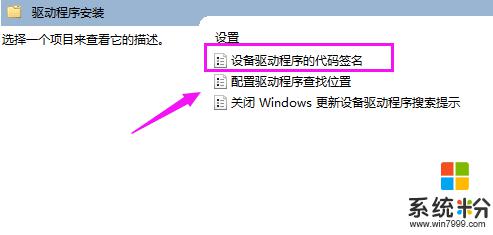
6.我們就要將【未配置】更改為【已啟用】,如圖。
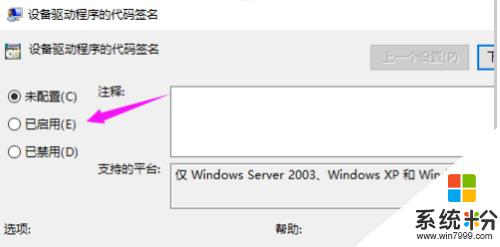
7.接著我們下方還要設置為【警告】模式,這樣設置就解決了顯卡驅動裝不上的情況!
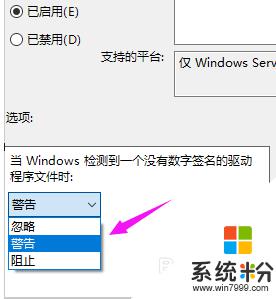
以上就是電腦顯卡驅動無法安裝的全部內容,如果您還不了解,請按照小編的方法進行操作,希望這可以幫助到您。